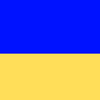Основні комбінації клавіш для роботи з макбуком, які будуть корисні кожному користувачу.
Сtrl+C, Ctrl+V на мак та інші гарячі клавіші, які підвищать вашу продуктивність
Користувачі MacBook відомі своєю ефективністю та продуктивністю, і значною мірою це завдяки використанню комбінацій клавіш. Ці комбінація клавіш и дозволяють виконувати завдання швидше та ефективніше, ніж за допомогою миші чи трекпада. У цій статті ми обговоримо найпоширеніші комбінації клавіш MacBook і те, як вони можуть допомогти вам зробити більше за менший час.
Головний лайвхак при переході з вінди на мак - в звичних комбінаціях клавіш замінюємо Сtrl на Command
Гарячі клавіші замінники аналогічних "Сtrl +" на вінді:
- Command + C і Command + V
Command + C і Command + V є, мабуть, найвідомішими та найпоширенішими комбінаціями клавіш на MacBook. Вони дозволяють копіювати та вставляти текст, зображення та інші елементи між різними програмами чи документами. Щоб скористатися цими комбінаціями клавіш, просто виберіть елемент, який потрібно скопіювати (виділивши його або клацнувши на ньому), а потім натисніть Command + C, щоб скопіювати його. Щоб вставити елемент, перейдіть туди, куди потрібно його розмістити, і натисніть Command + V. - Command + A
Command + A дозволяє виділити весь текст або елементи в документі чи програмі. Це чудовий комбінація клавіш , який можна використовувати, коли потрібно швидко скопіювати або перемістити всі елементи в документі. - Command + X
Command + X дозволяє вирізати виділений текст в буфер обміну. Після чого його можна вставити за допомогою COMMAND+V. - Command + Z
Command + Z – це швидкий спосіб вібмінити дію(зміни). - Command + SHIFT + Z
Command + SHIFT + Z – відміняє команду Command + Z. (використовуємо щоб зробити дію знову, яку ви відмінили за допомогою Сommand Z). Цю команду знають не всі, але бувать випадки коли вона дуже корисна. - Command + Tab
Command + Tab — це важлива комбінація клавіш MacBook, яка дозволяє швидко перемикатися між різними відкритими програмами. Вона відображає список відкритих програм, і ви можете переходити між ними, натискаючи Tab, утримуючи клавішу Command. Це чудовий спосіб швидко переключатися між програмами під час багатозадачності. Особливо корисно коли ви працюєте з декількома документами і постійно між ними перемикаєтесь. - Command + пробіл
Command + пробіл відкриває функцію пошуку Spotlight на вашому MacBook. Ця функція дозволяє швидко шукати файли, програми на макбуці та навіть в Інтернеті без необхідності відкривати браузер. Щоб скористатися ціює комбінацією клавіш, просто натисніть Command + пробіл, а потім почніть вводити пошуковий запит. - Command + Shift + 3
Command + Shift + 3 – це швидкий і простий спосіб зробити знімок екрану на вашому MacBook. Ця комбінація клавіш створює зображення всього екрану та зберігає його на робочому столі. Якщо ви хочете зробити скрін лише частини екрану, замість цього можна скористатися комбінацією клавіш Command + Shift + 4. - Command + Q
Command + Q – це швидкий спосіб вийти з програми на вашому MacBook. Ця комбінація клавіш повністю закриває програму, тому обов’язково збережіть усі відкриті документи, перш ніж використовувати її. Використовуйте її, коли ви закінчили роботу з програмою та хочете швидко перейти до чогось іншого. - Command + W
Command + W – ще одна важлива комбінація клавіш для користувачів MacBook. Цей комбінація клавіш дозволяє закрити поточне вікно або вкладку, відкриту в програмі. Це чудовий спосіб швидко очистити робоче місце та залишатися організованим.